Microsoft Excelで既存のデータを上書きせずにコピーしたセル(複数可)を挿入
Microsoft ExcelでExcelレポートとExcelダッシュボードを準備するときに、別のファイルからセルをコピーして、既存のデータを上書きせずにファイルに挿入する必要があります。
_キーボードを使用して既存のデータを上書きせずにコピーしたセルを挿入するショートカット_既存のデータを上書きせずにデータを含むセルをコピーして貼り付けるには:-以下の画像に示すようなデータがあります
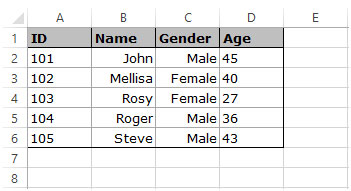
{空} 1。データを含むセル/セルをコピーします2.上書きしないセルの範囲内のセル/セルを選択します3.Ctrl ++(プラス記号)を押して[挿入]ダイアログボックスを開きます4. [セルを右にシフト]または[セルを下にシフト]を選択します。データに応じて、行全体または列全体を選択できます。5。[OK]をクリックします
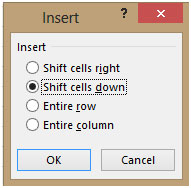
マウスを使用して既存のデータを上書きせずにコピーしたセルを挿入するキーボードショートカットとマウスの両方を使用して、既存のデータを上書きせずにセルをコピーして貼り付けるには、次の手順に従います。 1。コピーするデータを含むセル/セルを選択します2.CTRL + Shiftキーを押したままにします3.マウスを選択境界線上に移動します4.カーソルが小さな十字に変わったら5.セル/セルを新しい場所にドラッグして貼り付けます6.マウスに続く灰色の線バーに注目してください7.新しい場所に配置します8.マウスを放します
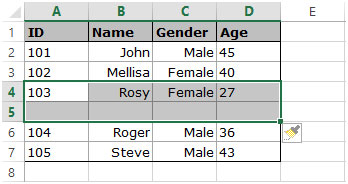
私たちのブログが気に入ったら、Facebookで友達と共有してください。また、TwitterやFacebookでフォローすることもできます。
_私たちはあなたからの連絡をお待ちしております。私たちの仕事を改善、補完、または革新し、あなたのためにそれをより良くする方法を教えてください。 [email protected]_までご連絡ください